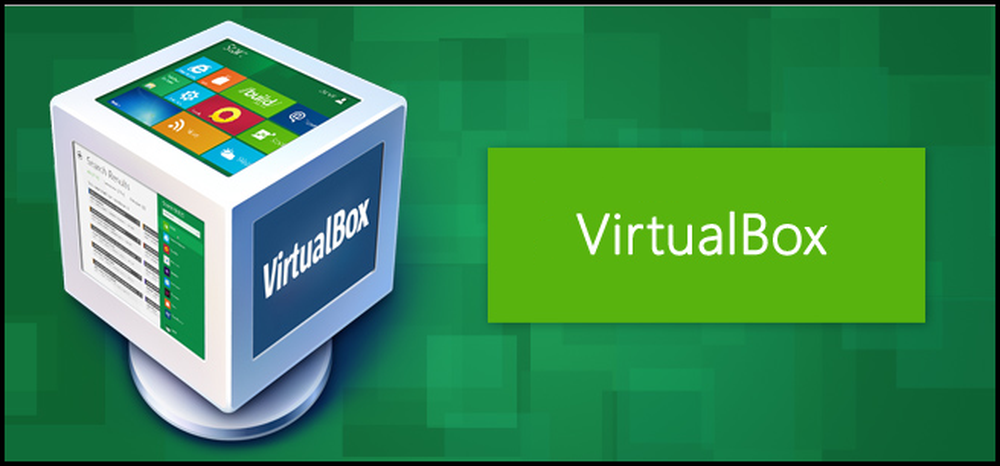Как сэкономить время, используя снимки в VirtualBox
Снимки значительно экономят время, когда вы тестируете настройки и конфигурацию для тестирования в Geek School. Читайте дальше, чтобы увидеть, как вы можете воспользоваться ими, следуя нашим статьям.
Основная идея снимка заключается в том, что вы настраиваете свою виртуальную машину именно так, как вы хотите, делаете снимок, а затем вы можете вносить любые необходимые изменения. Вы можете даже установить что-нибудь ужасное, потому что это не имеет значения - все, что вам нужно сделать, это откатить снимок, и ваша виртуальная машина будет в точности такой, как была раньше.
Это идеальный способ провести кучу испытаний и разобраться, не нарушая настройки. Кроме того, это виртуальная машина, так что вы всегда можете перезагрузить ее. Если вы еще не читали нашу статью о создании тестовой лаборатории, вам следует сначала это сделать..
Снимок
Сделать снимок в VirtualBox на самом деле очень просто, а когда это сделано, можно сэкономить огромное количество времени. Чтобы начать, откройте свою виртуальную машину и нажмите на пункт меню «Машина», затем выберите «Сделать снимок»…
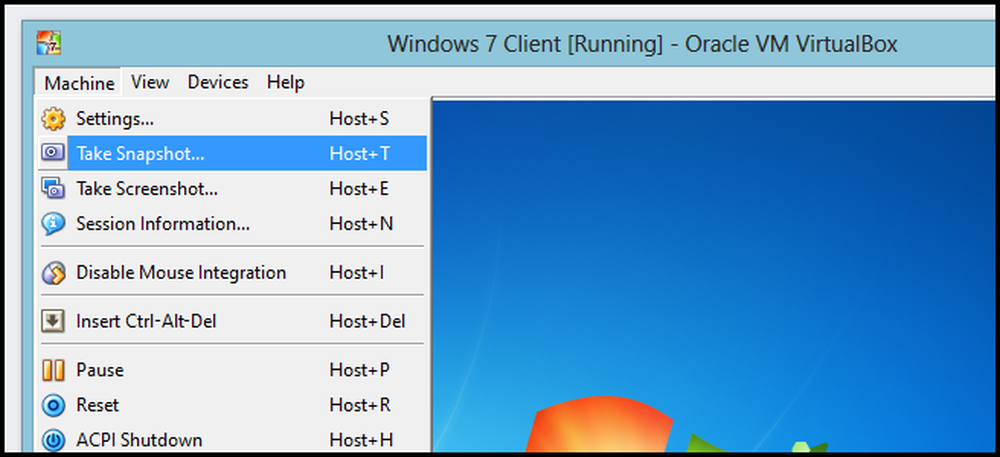
Поскольку мы будем делать моментальный снимок для чистой установки, вам нужно дать вашему снимку интуитивно понятное имя и описание, чтобы запомнить это..
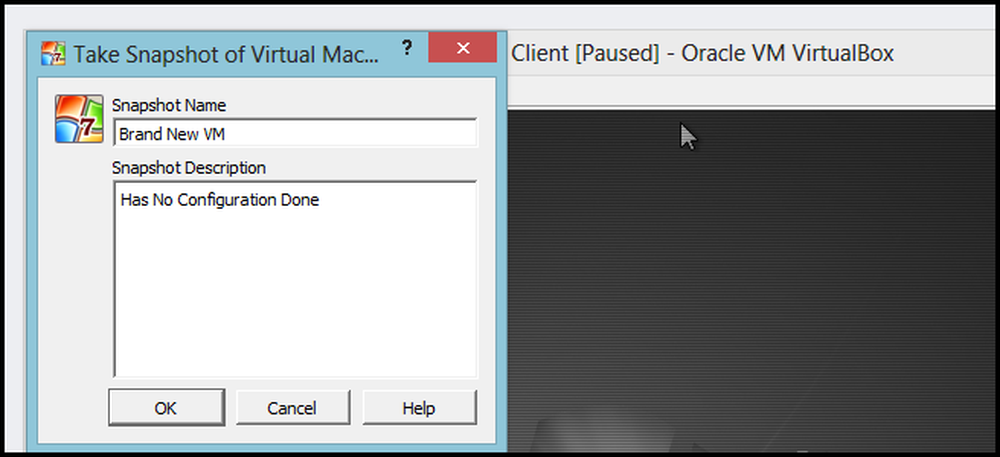
Затем виртуальная машина будет затемняться периодически, пока выполняется моментальный снимок.
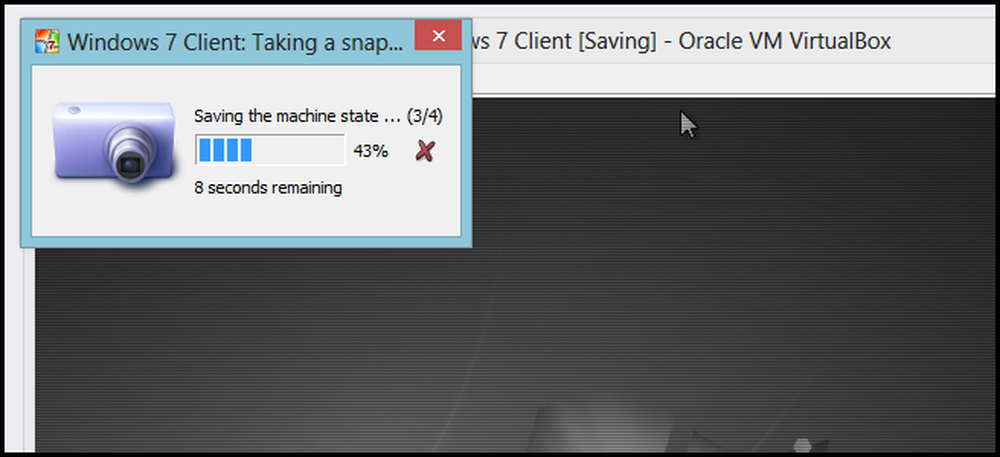
Возврат к снимку
Цель возврата к снимку состоит в том, чтобы вы могли вернуться во времени к определенному состоянию, в нашем случае к чистому состоянию сразу после того, как мы установили ОС. Поскольку мы можем делать это только тогда, когда виртуальная машина не включена, продолжайте и выключите ее..
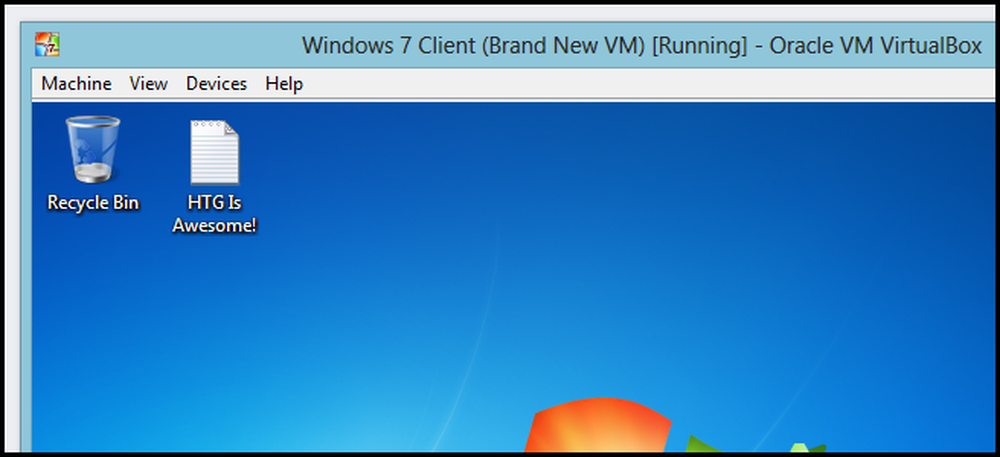
Затем выберите вашу виртуальную машину из списка и переключитесь на представление снимков. Здесь вы увидите список различных снимков, которые вы могли сделать. Чтобы восстановить снимок, просто щелкните по нему правой кнопкой мыши и выберите «Восстановить снимок» из контекстного меню..
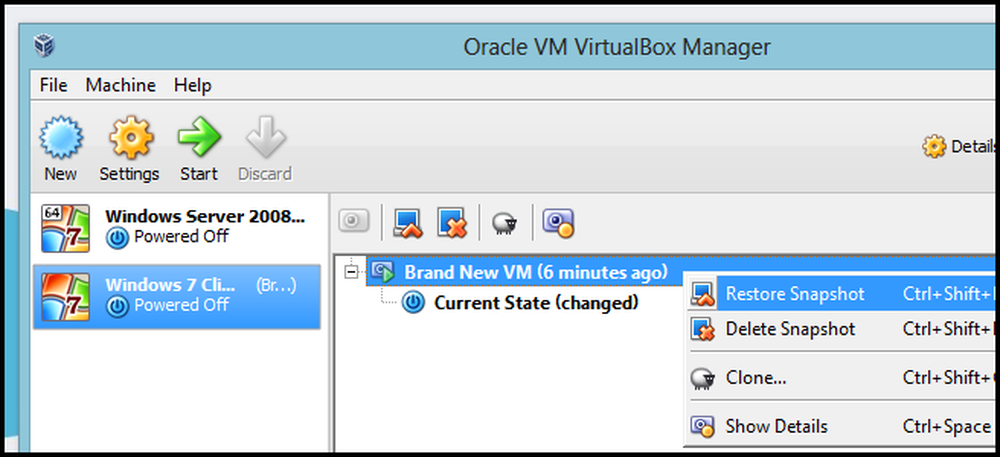
В большинстве случаев вы захотите снять флажок, чтобы создать снимок текущего состояния виртуальной машины. Причина в том, что вы, как правило, хотите восстановить, когда вы что-то сломали, нет смысла делать снимок сломанной конфигурации.
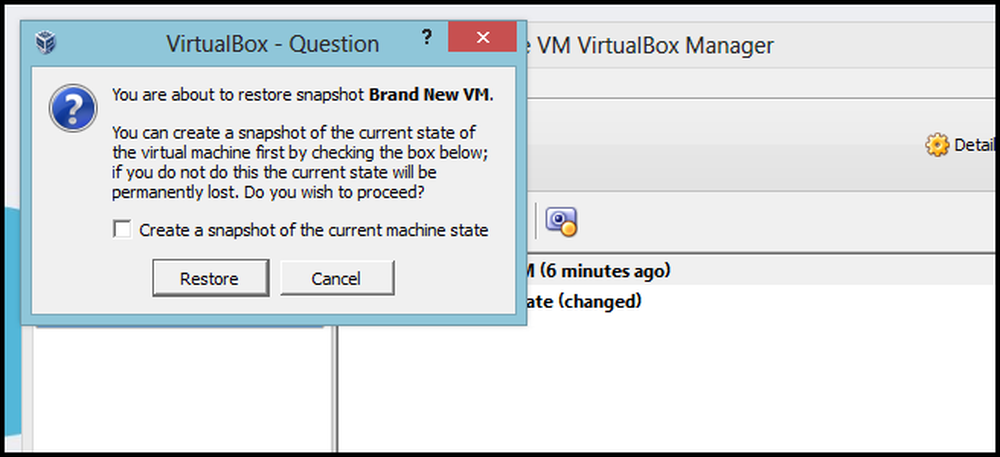
Затем вы увидите, что «Текущее состояние» станет таким же, как снимок, выбранный для восстановления в.
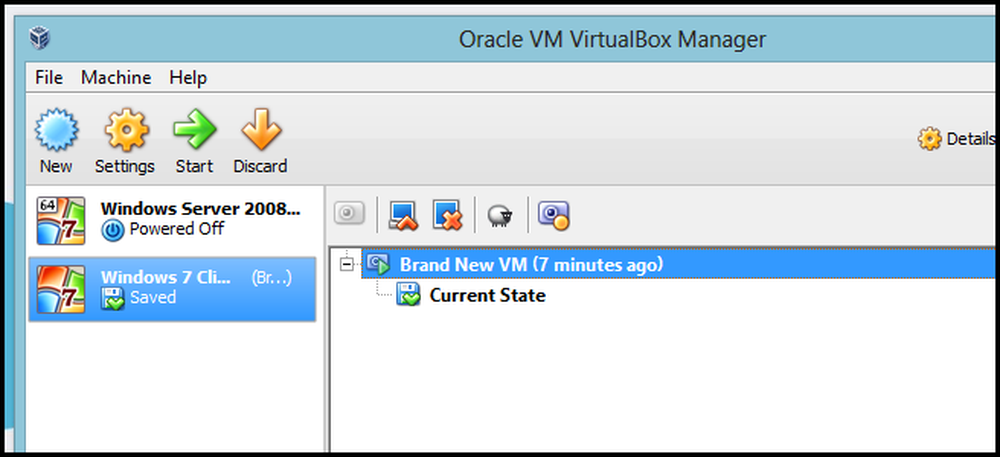
Теперь, когда вы включите виртуальную машину, вы увидите, что виртуальная машина быстро восстанавливается..
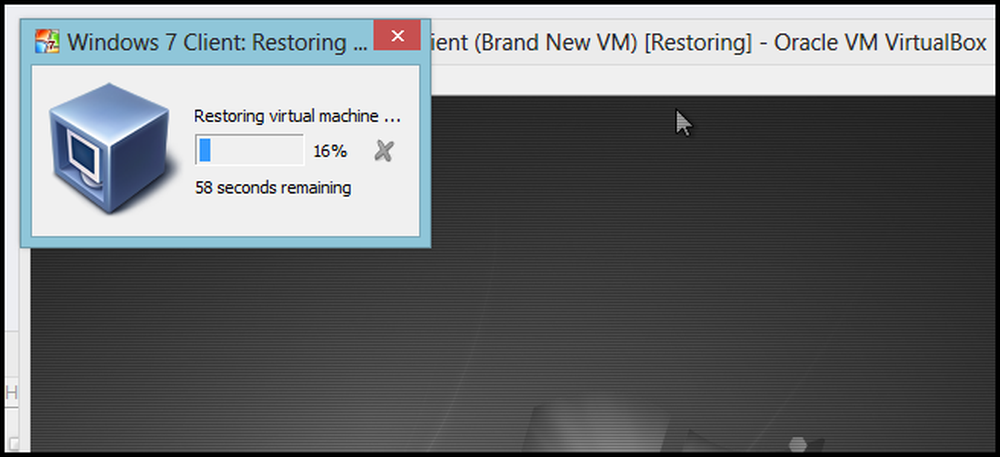
Всегда помните, что без моментальных снимков запись Geek School была бы почти невозможна, поэтому не забывайте использовать их и сэкономить бесчисленное количество часов. Это все, что нужно сделать.